iPhone을 종료하고 Samsung 휴대폰을 사용해 보기로 결정하셨나요? 글쎄요, 요즘에는 휴대폰을 전환하는 것이 표준입니다. 그러나 가장 중요한 것은 기존 iPhone의 연락처를 새로운 Samsung 장치로 전송하는 것입니다. 분명히 새로운 Samsung 장치에 각 전화번호를 다시 입력하는 것은 비현실적입니다. 그것이 얼마나 지루하고 시간을 죽이는 일인지는 말할 것도 없습니다. 그렇다면 iPhone에서 Samsung으로 연락처를 효율적으로 전송하는 방법은 무엇입니까? 다음은 iPhone과 삼성 기기 간에 연락처를 신속하게 공유하기 위한 전문가 팁입니다.
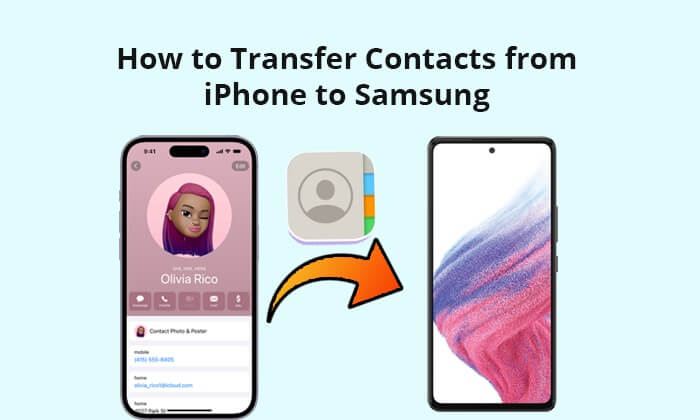
iPhone과 Samsung은 완전히 다른 두 장치이며 호환되지 않습니다. 이는 그들 사이의 데이터 전송이 어느 시점에서 문제에 부딪힐 수 있음을 의미합니다. 그러나 전문적인 데이터 전송 소프트웨어를 사용하면 프로세스가 매우 쉬워질 것입니다. 마술처럼 작동하는 놀라운 제3자는 Coolmuster Mobile Transfer 입니다. 이는 모바일 장치가 다른 플랫폼에서 실행되는 경우에도 단 한 번의 클릭으로 모바일 장치 간에 파일을 이동할 수 있도록 도와주는 데스크톱 앱입니다. 호환성 문제에 대한 걱정 없이 편안하게 iPhone에서 Android 로 연락처를 전송할 수 있는 가장 효과적인 방법입니다. iOS 에서 Android 로 데이터를 전송하는 것 외에도 Coolmuster Mobile Transfer Android에서 iOS로, Android 에서 Android 로, iOS 에서 iOS 로의 Android iOS 도 지원합니다.
Coolmuster Mobile Transfer 의 주요 기능:
다음은 iPhone에서 Samsung 기기로 연락처를 전송하는 쉬운 단계입니다.
01 공식 홈페이지에서 컴퓨터에 소프트웨어를 다운로드하여 설치하세요. 앱을 실행한 다음 메인 인터페이스에서 "Mobile Transfer"를 선택하세요.

02 두 대의 휴대폰을 케이블로 컴퓨터에 연결하고, 삼성에서 USB 디버깅 모드를 활성화한 다음, iPhone에서 "신뢰"를 클릭하세요.

03 휴대폰이 컴퓨터에 성공적으로 연결되면 iPhone이 소스이고 Samsung이 대상인지 확인하십시오. 잘못 배치된 경우 "뒤집기" 옵션을 눌러 변경하세요.

04 "연락처" 옵션을 선택한 다음 "복사 시작"을 탭하세요.

더 자세한 튜토리얼을 원하시면 다음 영상을 클릭해주세요.
Smart Switch는 주로 Samsung에서 Galaxy 기기로 데이터를 전송하기 위해 설계한 앱입니다. iPhone의 연락처를 새로운 Samsung으로 복사하고 싶다면 Smart Switch가 사용하기에 이상적인 애플리케이션이 될 수 있습니다. 두 기기 모두에 앱을 설치하고 연결을 설정하면 이제 쉽게 연락처 전송을 시작할 수 있습니다. ( Smart Switch에서 데이터를 전송하려면 Wi-Fi가 필요합니까 ? 답변을 찾으려면 여기를 클릭하세요.)
Smart Switch를 사용하여 iPhone에서 Samsung Galaxy S24로 연락처를 전송하는 단계:
1단계. 삼성에서 Smart Switch를 다운로드하고 데이터 액세스 권한을 부여하세요. 그것을 실행하고 "무선" 옵션을 선택하십시오.
2단계. "수신" 옵션을 선택한 다음 " iOS " 장치를 선택하고 iCloud 계정에 로그인하세요.

3단계. 전송할 연락처를 선택하고 "가져오기" 아이콘을 누르세요. 모든 연락처가 삼성 장치에 복사됩니다.
iPhone에서 전환하는 것이므로 iTunes에 익숙합니다. 마찬가지로, 이를 사용하여 기존 iPhone 장치의 모든 연락처를 새 Samsung 휴대폰으로 복사할 수 있습니다. 다음은 iTunes를 사용하여 iPhone의 연락처를 Samsung으로 이동하는 단계별 절차입니다.
1단계. 컴퓨터에서 iTunes를 실행하고 iPhone을 연결합니다. 전화가 감지되면 해당 아이콘을 클릭하고 "정보"탭으로 이동하십시오.
2단계. 이 기능으로 "연락처 동기화"를 활성화하고 "Google 연락처"를 선택합니다. 이미 Gmail 계정에 로그인되어 있어야 합니다.
3단계. iTunes를 통해 연락처를 동기화하려면 "적용" 버튼을 눌러 변경 사항을 저장하세요.

4단계. 이제 삼성 휴대폰에서 동기화된 연락처에 액세스하세요. 삼성에서 동일한 Gmail 계정을 사용하고 있는지 확인하세요. 설정에서 '계정 및 동기화'로 이동한 다음 Google 주소록에 대한 동기화 옵션을 활성화하세요.
연락처를 제외한 데이터를 iPhone에서 Samsung 휴대폰으로 전송하고 싶으십니까? 다음 문서가 필요할 수 있습니다.
iPhone에서 Samsung으로 데이터를 전송하는 방법은 무엇입니까? [5가지 검증된 방법]iPhone에서 Samsung으로 연락처를 복사하는 실용적인 방법을 원하시나요? SIM 카드를 사용할 수 있습니다. iPhone 연락처를 항상 SIM 카드에 저장했다면 삼성 휴대폰으로 옮기는 것이 매우 쉽습니다. SIM 카드를 사용하여 iPhone에서 Samsung으로 연락처를 복사하려면 다음 단계를 따르세요.
1단계. 연락처가 iPhone의 SIM에 저장되어 있는지 확인하세요.
Step 2. iPhone에서 SIM이 깨지지 않도록 조심스럽게 제거한 후 삼성 휴대폰에 삽입하세요.
3단계. 삼성에서 연락처 애플리케이션으로 이동하여 "추가" 옵션을 누릅니다.
4단계. 연락처 관리로 이동하여 "가져오기/내보내기"를 선택한 다음 "SIM 카드에서 가져오기"를 선택합니다. 팝업이 표시되면 "가져오기" 옵션을 탭하여 프로세스를 확인하세요.

컴퓨터 없이 iPhone에서 Samsung으로 연락처를 전송하는 방법을 알고 싶으십니까? 이메일은 좋은 선택입니다. iPhone 연락처를 삼성 휴대폰으로 이메일로 보내야 합니다. 컴퓨터 없이도 이 작업을 완료할 수 있는 가장 쉬운 방법 중 하나입니다. 그러나 소수의 연락처만 전송하는 데 적합합니다. 반면에 대량 전송에는 많은 시간이 소요됩니다. 전체적으로 시도해 볼 만한 좋은 데이터 전송 옵션입니다.
이메일을 통해 iPhone에서 Samsung으로 연락처를 이동하는 방법을 알아보려면 다음 단계를 따르세요.
1단계. iPhone에서 연락처 애플리케이션을 열고 전송해야 하는 연락처로 이동합니다.
2단계. "연락처 공유"를 클릭하고 "메일"을 선택한 후 이 이메일을 자신에게 보냅니다.

3단계. 삼성 휴대폰에서 이메일에 로그인하세요. 연락처를 다운로드하여 이 전화기에 저장하세요.
번거로움 없이 iPhone의 연락처를 삼성 기기로 복사하는 더 쉬운 방법은 iCloud의 도움을 받는 것입니다. 먼저, iPhone의 iCloud와 연락처를 동기화한 다음 해당 연락처를 삼성 휴대폰으로 이동해야 합니다. 이는 몇 분 정도 소요되는 간단한 과정입니다.
iCloud를 사용하여 iPhone 연락처를 Samsung에 복사하는 방법에 대한 단계별 프로세스는 다음과 같습니다.
1단계. iPhone에서 iCloud 백업 및 연락처 백업을 켭니다.

2단계. 컴퓨터에서 iCloud 웹사이트를 방문하여 계정에 로그인하고 "연락처" 옵션을 선택합니다.
3단계. Mac 에서는 "Command" + "A"를 누르고, Windows PC에서는 "CTRL" + "A"를 눌러 모두 선택하세요. 이제 페이지 하단으로 스크롤하여 버튼과 같은 기어를 클릭하고 "vCard 내보내기"를 선택하여 vCard 파일을 컴퓨터에 다운로드합니다.

4단계. 삼성 장치를 PC에 연결하고 vCard를 복사하여 삼성에 붙여넣습니다. 그 후 삼성 전화를 연결 해제했습니다.
5단계. 삼성에서는 연락처 앱을 클릭하고 "설정"을 선택합니다. "연락처 가져오기/내보내기" 옵션을 찾아 클릭하세요. "vCard 가져오기"를 누르고 "Contacts.vcf"를 선택한 다음 "확인" 버튼을 클릭하여 iPhone 연락처를 Samsung에 복사하세요.
위에서 언급한 방법은 가장 간단합니다. 전송을 신속하게 수행하려면 덜 복잡한 접근 방식을 사용하는 것이 좋습니다. iPhone에서 이미 사용 가능한 계정을 활용하여 연락처를 복사하고, iTunes를 사용하고, Samsung 앱의 도움을 받을 수 있습니다. 궁극적으로 Coolmuster Mobile Transfer iPhone에서 Samsung 휴대폰으로 연락처를 즉시 복사할 수 있는 최고의 휴대폰 전송 도구입니다.
관련 기사:
iPhone에서 Samsung으로 사진을 전송하는 방법은 무엇입니까? 당신을 위한 6가지 방법
iPhone에서 Samsung으로 메시지를 빠르게 전송하는 방법은 무엇입니까?